
Obsah:
- Autor John Day [email protected].
- Public 2024-01-30 12:01.
- Naposledy zmenené 2025-01-23 15:06.
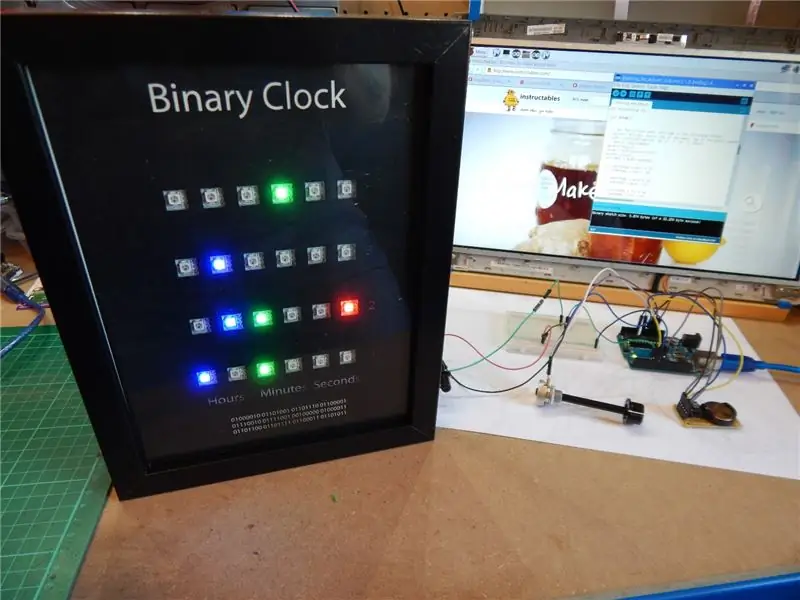


Ahoj ľudia, mám rád všetky veci súvisiace s LED a tiež ich rád využívam rôznymi zaujímavými spôsobmi. Áno, viem, že binárne hodiny sa tu robili mnohokrát a každé je vynikajúcim príkladom toho, ako si vytvoriť vlastné hodiny.
Naozaj sa mi páčili binárne hodiny, aby som povedal „vyrobil som to“, a pozrel som sa, aké diely mám k dispozícii, LED diódy, odpory, RTC, Arduino.. potom som našiel neopixelový pás (WS2812). To ma prinútilo premýšľať, takmer všetky binárne hodiny, ktoré som videl, používajú LED maticu, ktorá zahŕňa veľa spájkovania, nechápte ma zle, nemám problémy s spájkovaním, ale prečo nemôžem použiť pásik … Vytvoril sa plán, výzva prijatá..
Najprv som si teda sadol a zistil, čo chcem v binárnych hodinách, jednoduché, hodiny, minúty sekundy, maximálne 4 riadky, aby som ich mohol relatívne ľahko prečítať, a ak vás zaujíma, ako čítať binárne hodiny, Môžem odporučiť prezeranie a rad tejto stránky: Ako čítať binárne hodiny Tiež v čom to nachádzam, našťastie som bol v Ikea a použil som niekoľko ich rámov s obrázkami Ribba v iných projektoch, takže si myslel bingo, že urobí pekne (a za 2,99 GBP je dobrá cena).
Bez ďalších okolkov zoznam súčiastok:
- Arduino Uno
- Modul RTC (ds1302) Ebay (Spojené kráľovstvo)
- (Teraz zmenené na 10k pot) 220k potenciometer Ebay (Spojené kráľovstvo)
- Odpor 470r Ebay (Spojené kráľovstvo)
- Rám obrazu Ribba Ikea Ribba
- Acetát - pre masku
- Použitie laserovej tlačiarne
Budú potrebné ďalšie prepojovacie vodiče, nepájivá doska a 5 V zdroj, predpokladám, že ich máte:)
Teraz môžeme začať stavať…
Krok 1: LED pás, začnime s tým



Najprv si teda zaobstarajte LED pásik, ten, ktorý mám, má diódy LED (pixely) každých 16,5 mm, čo sa mi zdalo v poriadku pre rám, ktorý som mal, a tak som ich odrezal v 6 -pixlových intervaloch pomocou ostrých nožníc (platí obvyklá bezpečnosť).
Všimnite si prosím, že v tesnej blízkosti pásu sú šípky, toto je smer údajov a napájania a medené podložky majú čiaru prestrihnutú pozdĺž tejto čiary, aby ste zaistili, že na konci každej vystrihnutej časti zostanú medené podložky.
Teraz by ste mali mať 4 pásy LED so 6 pixelmi na každom, ak máte, dobre urobené, ak nie, skúste to znova alebo ich spájkujte späť (uistite sa, že sú šípky vložené) a skúste nabudúce správne počítať..
Pohybujeme sa rýchlo a získame pásy LED v nejakom vzhľade alebo poradí. Ako som to urobil, bolo zmerať rám a rozdeliť ho na rovnaké časti. Chcel som, aby môj bol vo vnútri obrazového držiaka, tak aj moje výpočty pomocou neho, a nie celého rámca. Držiak je kartónový prvok, ktorý by bežne rámoval fotografiu, v tomto kroku je obrázok s držiakom položeným na vrchu rámu.
Krok 2: Namontujte pásy LED a spájkujte…
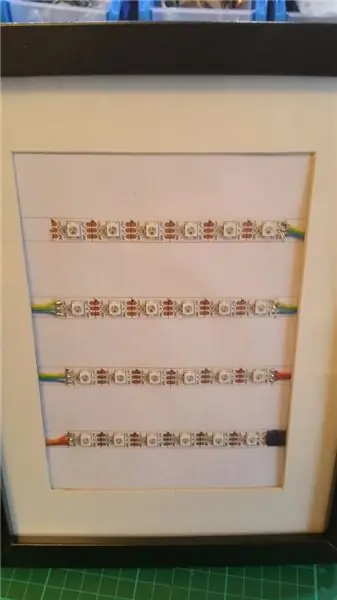
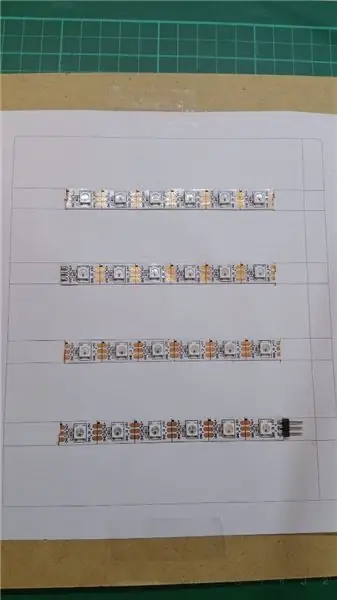


Ako je vidieť na fotografiách pre tento krok, vytlačil som čiary na papier a položil na ne prúžky. Potom som rámček prestaval zakaždým a „zaočkoval“, aby som zaistil požadovaný vzhľad. Akonáhle som bol šťastný, prúžok som natrvalo pripevnil na podložku lepidlom, lepivý chrbát na mojom nebol príliš dobrý.
Na návrh som použil LibreCAD, ktorý je otvoreným zdrojom a pre túto úlohu viac než postačuje. Pri tlači na stred obrazu a zmene pomeru tlače na 1: 1 pamätajte. Pripojil som rozloženie, ktoré som použil v tomto kroku.
Ďalej v zozname ToDo bolo zapojiť Strips up. V mojej škatuľke bitov som mal niekoľko konektorov mužskej hrany plošných spojov, takže som ich použil namiesto spájkovania prvého pripojenia. Ak ich máte a chcete ísť touto cestou, neváhajte a urobte to.
V každom prípade, počnúc spodným pásom, šípkami doprava až doľava, spájkujte váš okrajový konektor na pásik alebo vaše primárne spojovacie vodiče, navrhujem pre dáta použiť červenú, čiernu a inú farbu. Väčšina pásikov sú štítky +. -, D … + je váš kladný, - je záporný, D je údaj, nie všetky sú rovnaké a môžu mať rôzne napätie, moje sú 5v. pri napájaní používajte vhodný napájací zdroj.
To je prvý pás, ktorý teraz musíme urobiť, je prepojiť všetky pásy v sérii, takže by to malo byť vľavo od spodného pásu, vpravo od ďalšieho pásu hore, tak ďalej a tak ďalej, posledný pás by mal byť nemajú žiadne spojenie na ľavej strane a šípky pre všetky prúžky by mali byť SPRÁVNE VĽAVO, ako bolo uvedené vyššie.
Krok 3: Niektorým sa to nepáči holé
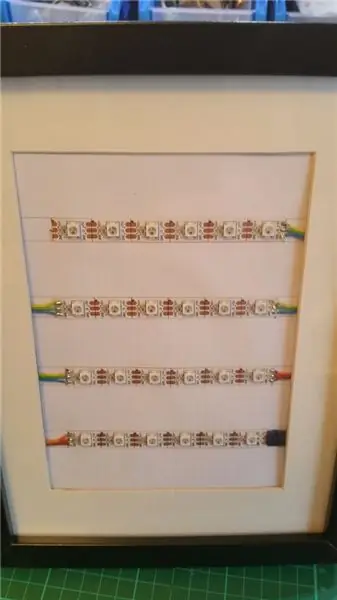
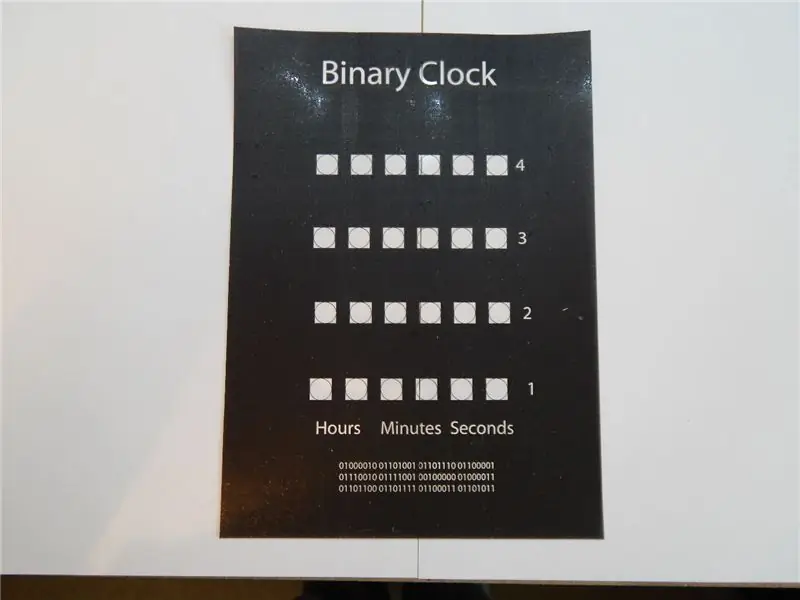
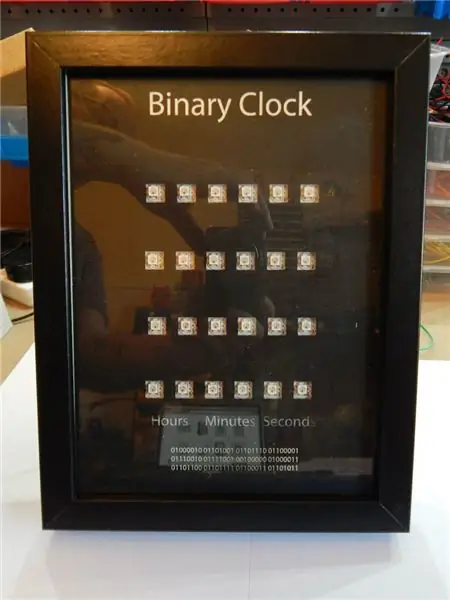
Osobne som preferoval obyčajný holý vzhľad, aby ste videli, ako to funguje, ale „Tá, ktorá musí byť poslušná“povedala, že ak ide na túto stenu, musí „vyzerať upravenejšie“, takže som musel rýchlo premýšľať a uvedomil som si, že mohol použiť rozloženie a mierne ho upraviť, vytlačiť na acetát a vyzeralo by to dobre. Akokoľvek by som chcel povedať, že som prerušil photoshop a urobil to trojmo, nemôžem, môj priateľ to urobil za mňa, pretože moje schopnosti vo photoshope nie sú také dobré, ako by si môj mozog chcel myslieť.
Konečná vizualizácia bola vytlačená na acetát, orezaná a položená za sklo, fotografický držiak ďalej, potom pásy LED, nakoniec tá zadná doska s káblami vychádzajúcimi pre napájanie a dáta.
Ako je vidieť na obrázku, vychádzajú mi červené, čierne a zelené vodiče a prepojovacie vodiče sú omotané okolo chrbta.
Konečný produkt, ktorý musím neochotne priznať, nevyzerá vôbec zle.
Binárne číslo v spodnej časti hovorí „Binárne hodiny“
K jednej modifikácii sa dostanem, keď môžem položiť ruky na ďalší acetát, a to posunúť čísla pre riadky o niečo viac doprava, sú jačmeňom viditeľné.
Krok 4: Začnite s zapojením … Nechajte zábavu začať

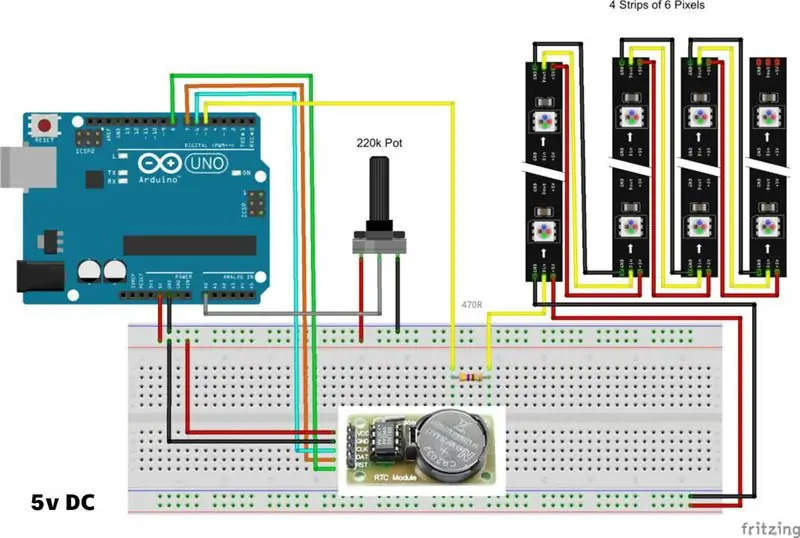
Som si istý, že na obrázkoch vidíte, že som vo Fritzing nenašiel správny modul, takže som importoval obrázok a zoradil ho čo najlepšie.
Spodná napájacia lišta by mala mať vlastný 5V zdroj, veľkosť napájacieho zdroja závisí od spotreby vašich LED diód. Navrhoval by som er na strane opatrnosti a použiť ten, ktorý by zvládol všetky LED diódy svietiť pri maximálnom jase.
Ešte som to nezaviazal k doske plošných spojov (bude používať stripboard), pretože v blízkej budúcnosti môžem pridať obrazovku LCD so snímačom teploty a zobrazovať dátum/čas a teplotu v štandardnom formáte, a preto neexistuje žiadny iný momentálne schéma..
UPOZORNENIE.. všimnite si chybu v diagrame, uzemnenie z RTC (čierny vodič) musí prejsť na uzemnenie, nie na kladnú koľajnicu, ako je to znázornené na obrázku, aktualizuje diagram a nahrá ho znova, vďaka ikonám za povšimnutie.
Krok 5: Konečne zviera žije !!



Posledný krok … huzzah
Skontrolujte, znova skontrolujte a znova skontrolujte svoje pripojenia …
Teraz si stiahnite skicu do svojho Arduina, nebudem vysvetľovať, ako to urobiť, pretože návodov, ako to urobiť, je viac než dosť a tomuto „nemožnému…
V komentároch k kódu, riadok 119, treba odkomentovať, tento riadok kódu nastavuje čas a dátum:
// myRTC.setDS1302Time (00, 28, 17, 7, 27, 3, 2016);
Ak chcete zrušiť komentár, zmeňte toto na:
myRTC.setDS1302Time (00, 28, 17, 7, 27, 3, 2016);
A zadajte aktuálny dátum/čas vo formáte, ako je zdokumentované v náčrte na riadku 115:
// sekundy, minúty, hodiny, deň v týždni, deň v mesiaci, mesiac, rok
Dobre, tak teraz nahrajte ten náčrt … hotovo? ok
Teraz, keď reštartujete Adruino, nastaví dátum/čas na zadaný dátum a nechcete, aby to robil, tak to komentujte na riadku 119 a nahrajte skicu znova. Teraz pri reštarte bude čítať čas z hodín RTC (hodiny v reálnom čase) a mal by byť presný.
Akékoľvek problémy, skontrolujte pripojenia, to bude hlavný problém, a ak je batéria, ktorú používate vo svojom RTC, slabá, dostanete falošné časové údaje (viem, stalo sa mi to, predvolené nastavenie na 48:45:45)
Akékoľvek otázky alebo problémy napíšte do komentárov a pomôžu mi, ako môžem.
Bavte sa a užívajte si..
Krok 6: Teraz niečo extra !!!


Dnes ráno som premýšľal, ako by som mohol vylepšiť binárne hodiny, a tak som o tom premýšľal a pri káve som siahol po tom, aby som zapol ústredné kúrenie, pretože bolo chladno, ale ako chladno, aká bola teplota !!!
Prefíkaný plán…
Prečo nepridať teplotu k hodinám?
Dobrá otázka, nie je dôvod, prečo nie, tak to urobme..
20 minút s Fritzingom a mal som hotovú ďalšiu fázu svojho majstrovského diela, potreboval som orezať ešte jeden 6 -pixelový pásik LED, pár drôtov, odpor 4 k7 ohmov a hodinu ovládať moju spoľahlivú spájkovačku a niekoľko riadkov kódu … Hotovo!
Nech to znie jednoducho, prekvapivo je to …
Takže trochou pásikovej dosky som nasadil DHT11 a požadovaný odpor, presne ako na obrázku.
Aktualizoval som predtým použitý náčrt, nahral som ho a hej, fungoval som prvýkrát.. Ok nie, keď som spájkoval kolíky konektora mužského okraja na pás, podarilo sa mi dostať zlý spoj na dátový riadok, takže som musel vyrieš to..
Teplota je namontovaná zvisle a odčítava sa, ako je znázornené na fotografii, takže teplota pri fotografovaní bola 19 ° C.
Je zaujímavé, že DHT11 tiež meria vlhkosť, sledujte, pretože čoskoro môže prísť ďalší pás s vlhkosťou.
Odporúča:
Binárne stolné hodiny: 9 krokov (s obrázkami)

Binárne stolné hodiny: Binárne hodiny sú úžasné a výlučne pre osoby, ktoré poznajú binárne súbory (jazyk digitálnych zariadení). Ak ste technologický chlap, tieto podivné hodiny sú pre vás. Vytvorte si teda svojpomocne a zachovajte čas v tajnosti! Nájdete tu množstvo binárnych
Binárne LED mramorové hodiny: 6 krokov (s obrázkami)

Binárne LED mramorové hodiny: Teraz si myslím, že takmer každý má binárne hodiny a tu je moja verzia. Bavilo ma, že tento projekt kombinuje prácu s drevom, programovanie, učenie, elektroniku a možno len malú umeleckú kreativitu. Ukazuje čas, mesiac, dátum, deň
Binárne hodiny Arduino - vytlačené 3D: 5 krokov (s obrázkami)

Binárne hodiny Arduino - vytlačené 3D: Binárne hodiny som už nejaký čas hľadal pre svoj kancelársky stôl, sú však dosť drahé a / alebo nemajú obrovské množstvo funkcií. Tak som sa rozhodol, že namiesto toho si jeden vyrobím. Jeden bod, ktorý je potrebné vziať do úvahy pri výrobe hodín, Arduino / Atmega328
Digitálne hodiny používajúce 4026 a 4060: 5 krokov (s obrázkami)

Digitálne hodiny používajúce 4026 a 4060: Toto leto som absolvoval kurz s názvom „Digitálna elektronika“; na mojej vysokej škole. Dozvedel som sa o žabkách, počítadlách a oveľa viac. Preto som si myslel, že by bolo skvelé, keby som urobil projekt týkajúci sa digitálnej elektroniky a odtiaľ projekt digitálneho cloc
Binárne mramorové hodiny: 9 krokov (s obrázkami)

Binárne mramorové hodiny: Jedná sa o jednoduché hodiny, ktoré ukazujú binárny čas (hodiny/minúty) pomocou LED diód ukrytých pod sklenenými guľôčkami. Pre priemerného človeka to vyzerá ako zväzok svetiel, ale čas dokážete zistiť podľa stačí letmý pohľad na tieto hodiny. To
